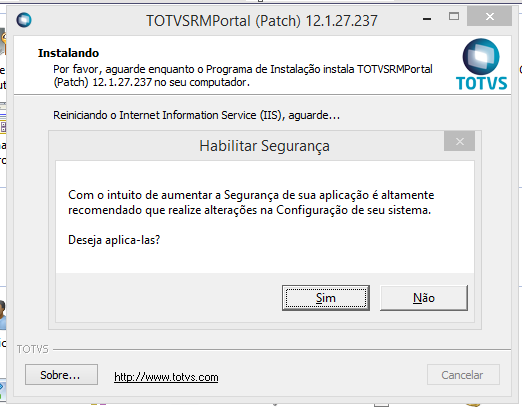Histórico da Página
Correção de falha ao logar no RM Portal - Erro 500-19
Produto: | Framework |
Versões: | 11.XX; 12.1.XX |
Ocorrência: | Correção de falha ao logar no RM Portal - Erro 500-19 500-21 |
Ambiente: | Portal WEB - Gestão de Conteúdos |
Passo a passo: |
Inicialmente, verifique o caminho físico, para Default Web Site - %SystemDrive%\inetpub\wwwroot
|
Verifique o caminho físico, para CorporeRM - %SystemDrive%\totvs\CorporeRM\Corpore.Net
|
Confirme se os componentes do Windows estão instalados corretamente:
|
Verificando o pool de aplicativos, favor seguir as setas abaixo (conforme o PRINT) e verificar se o pool de aplicativos está com a versão ASP.NET v4.0. Caso não esteja, favor alterar para ASP.NET v4.0. |
Para alterar o pool de aplicativos para a ASP.NET v4.0. |
clique no ícone referente a seta 3 (Print acima) irá abrir um Poq up para que seja feita a alteração, após indicar ASP.NET v4.0 clique em OK: |
|
Caso realizou todo o procedimento acima e ainda está de deparando com o erro 500.19, então deverá ativar o IIS (Segue o procedimento abaixo): |
Para ativação do IIS: 1 - Acesse a pasta: Caso seja Windows 64Bits: C:\Windows\Microsoft.NET\Framework64\v4.0.30319 Caso seja Windows 32Bits: C:\Windows\Microsoft.NET\Framework\v4.0.30319 2 - Localize e execute o arquivo: aspnet_regiis.exe
3 - Copie o caminho onde o arquivo está localizado: Windows 64Bits C:\Windows\Microsoft.NET\Framework64\v4.0.30319 Windows 32Bits C:\Windows\Microsoft.NET\Framework\v4.0.30319 4 – Abra o promt de comando com usuário administrador 5 – Digite CD, pressione a tecla “Espaço” cole o caminho e pressione a tecla “Enter” 6 – Execute o comando: Windows Server 2008, 2008R2 e 2012 aspnet_regiis.exe -i |
Windows Server 2012R2 e superiores: dism /online /enable-feature /featurename:IIS-ASPNET45 /all Reinicie o IIS: Executar: CMD (Prompt de Comando DOS) Digite o comando: IISRESET Se o problema persistir, favor conceder as permissões na pasta C:\totvs (Permissão total – Leitura e Gravação):
|
Agora, peço por gentileza, que abra o browser (Ex: Internet Explorer) e acesse o portal digitando o endereço: |
http://localhost/corpore.net/Login.aspx
|
Observações:
| |
Observações: | Esse erro está relacionado ao IIS e não ao aplicativo Totvs. Para mais informações consulte o link https://docs.microsoft.com/pt-br/troubleshoot/iis/http-error-500-19-webpage ou https://docs.microsoft.com/en-us/dynamics-nav/troubleshooting-http-error-500.21-internal-server-error-aspnetcore-handler |